| pve8.1创建lxc容器 | 您所在的位置:网站首页 › lxc是什么币 › pve8.1创建lxc容器 |
pve8.1创建lxc容器
|
pve8.1创建lxc容器
2024-01-11 21:47:21
8点赞
87收藏
8评论
上一篇已经做好了使用前的各种设置,下面使用pve8.1创建lxc容器 继续一些完善化设置首先进入pve8.1页面并登入,使用主页面shell更新系统: 1. apt update && apt upgrade -y 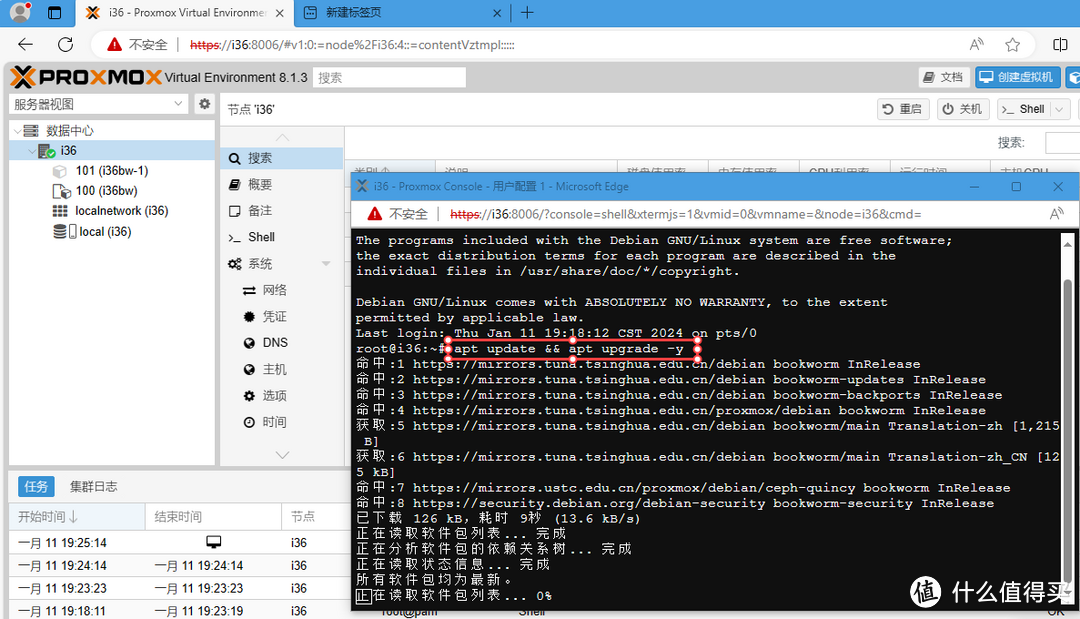 更新时区: 1. dpkg-reconfigure tzdata 选择Asia/Shanghai 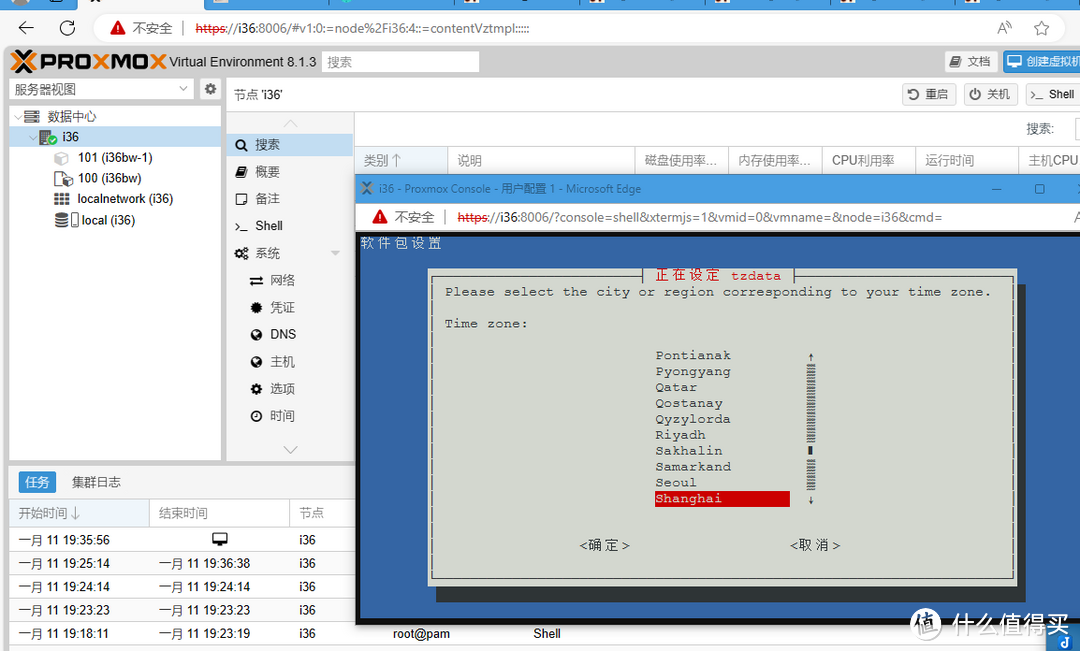 更新语言: 1. dpkg-reconfigure locales 选择zh_CN.UTF-8 UTF-8 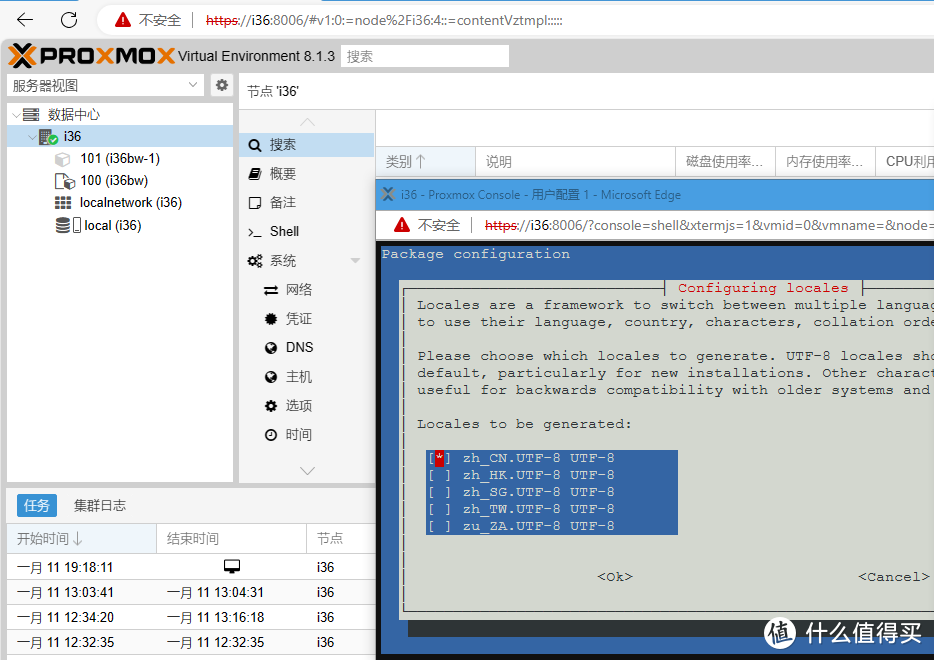 默认语言再次选择zh_CN.UTF-8 UTF-8 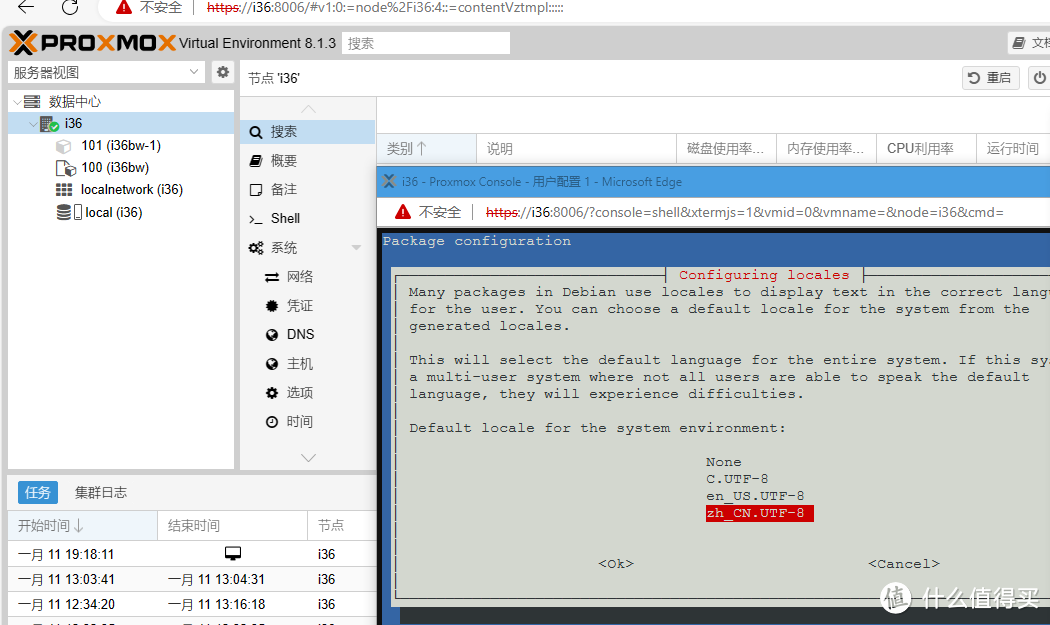 此时最好重启下pve,使配置生效。 使用各类脚本来个性化设置举例,可使用如下脚本在pve页面上显示cpu、磁盘等温度、频率、功率等信息,进入shell: 1. wget -c https://raw.githubusercontent.com/a904055262/PVE-manager-status/main/showtempcpufreq.sh && chmod +x showtempcpufreq.sh && ./showtempcpufreq.sh 运行完成,根据提示按Shift+F5刷新,见下图所示: 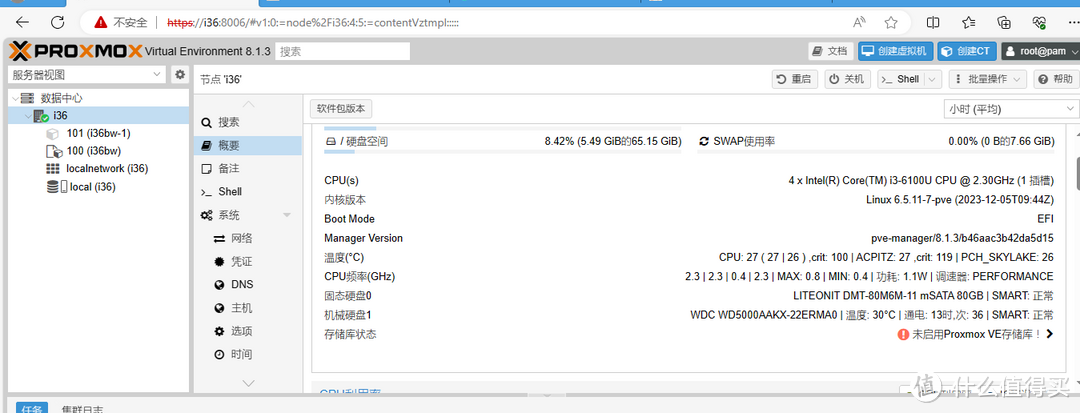 创建lxc容器 创建lxc容器在pve8.1页面选择local-CT模板-lxc debian-12-standard-下载,下载所需lxc容器模板,并等待提示框中显示下载完成 。 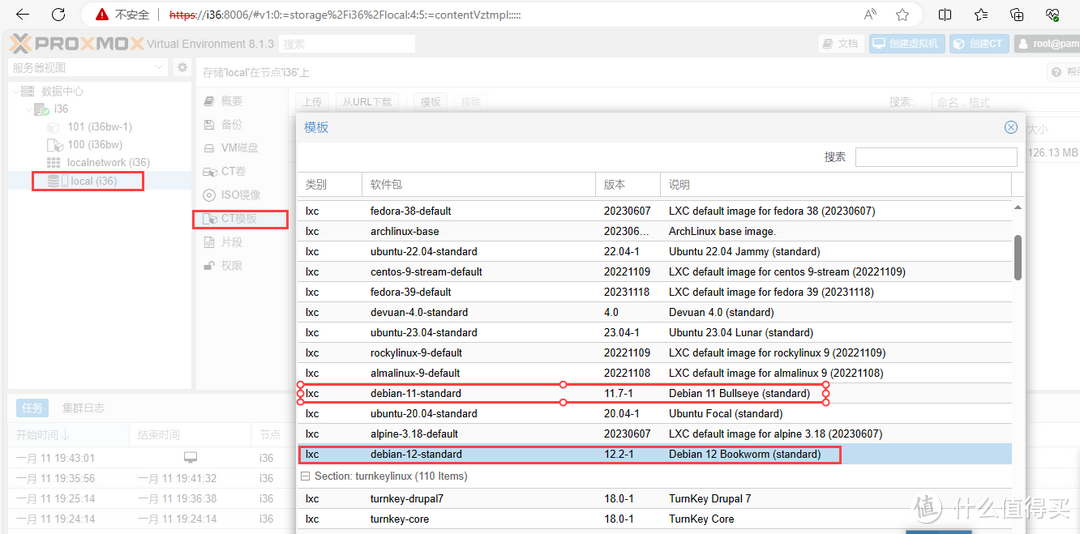 在pve8.1页面右上角选择创建CT,特别注意:去勾“无特权的容器”。 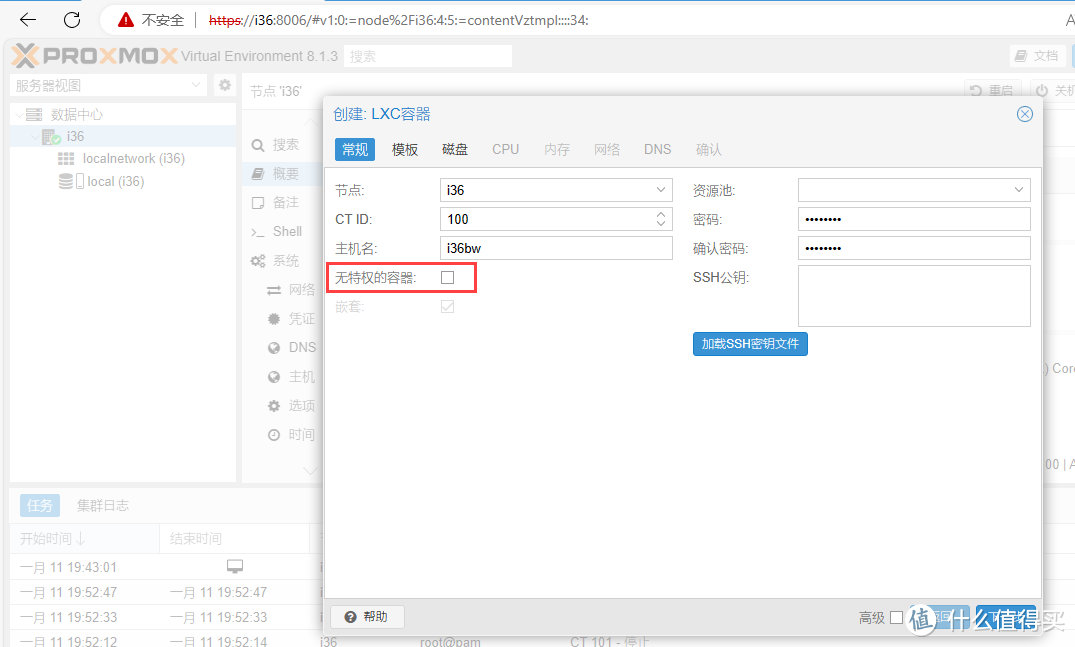 其余根据配置及需求情况傻瓜化操作,最终可能如下: 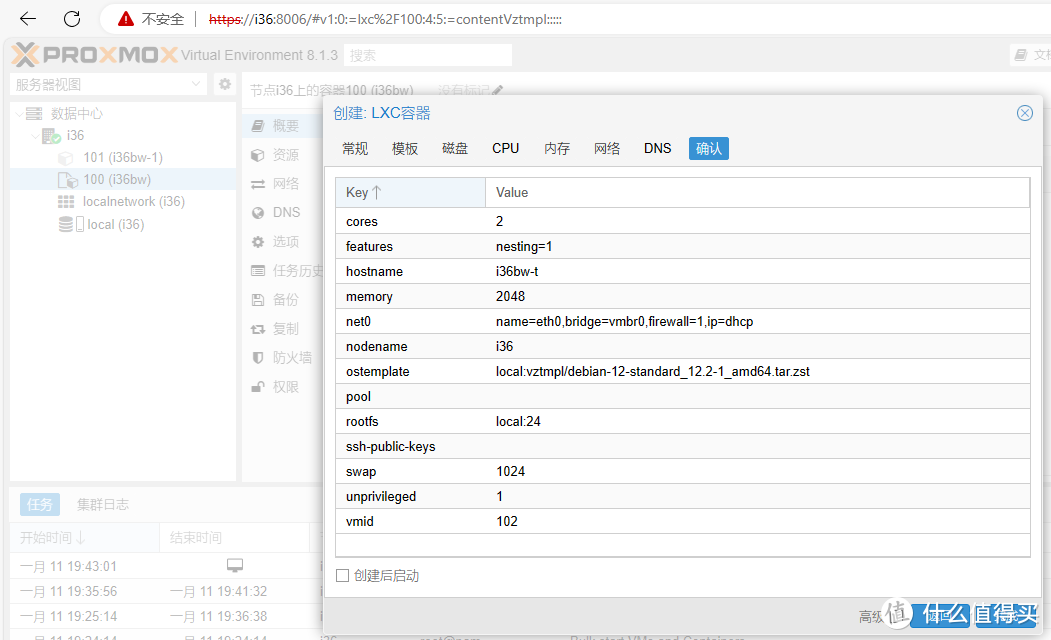 特别注意:打开shell,并修改lxc模板配置 1. nano /etc/pve/lxc/100.conf 增加如下代码: lxc.cgroup2.devices.allow: c 226:0 rwm lxc.cgroup2.devices.allow: c 226:128 rwm lxc.cgroup2.devices.allow: c 29:0 rwm lxc.mount.entry: /dev/dri dev/dri none bind,optional,create=dir lxc.mount.entry: /dev/fb0 dev/fb0 none bind,optional,create=file lxc.apparmor.profile: unconfined # 可以调用宿主的显卡 查看显示如下图: 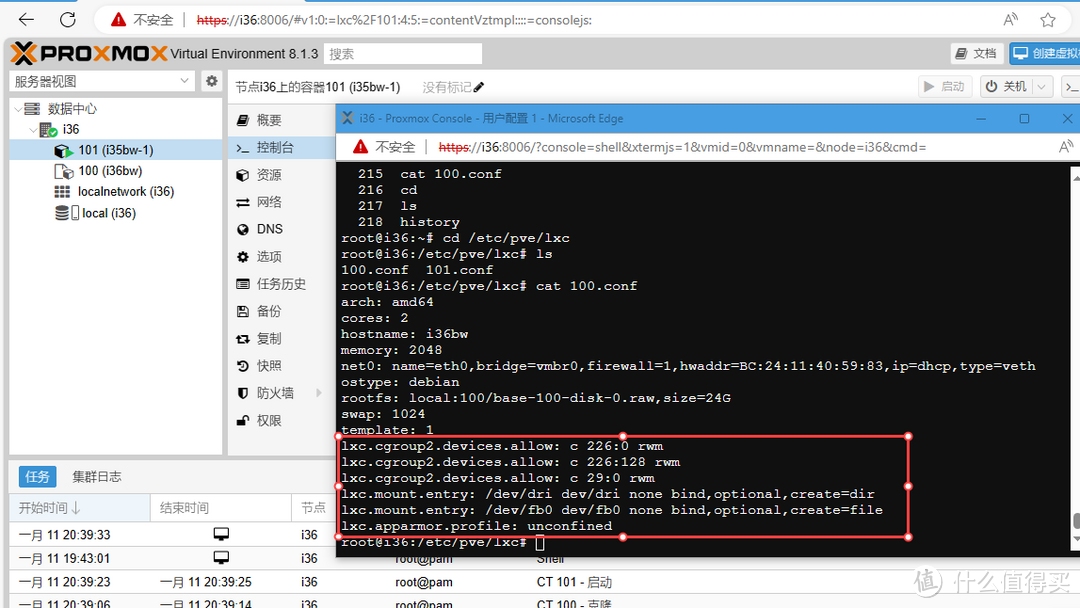 回pve8.1主页面,选择创建的lxc容器,并选择启动,在控制台中对该lxc容器进行初步设置,换源更新,修改时区及语言,重启(可参考前述pve宿主的设置),可适当安装一些需要的基础软件后关机。 将该lxc容器转化为lxc模板,如下图所示: 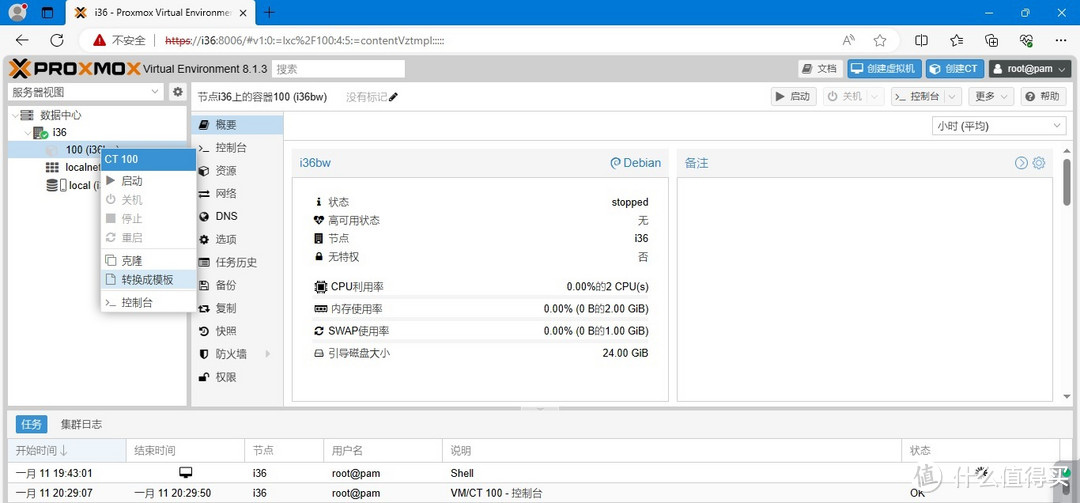 在私有化模板上克隆lxc实例,如下图所示: 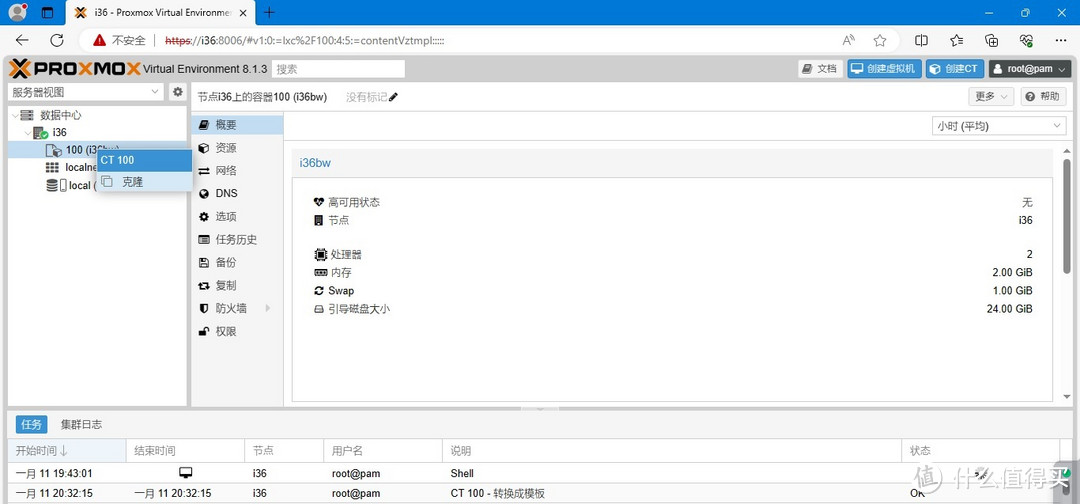 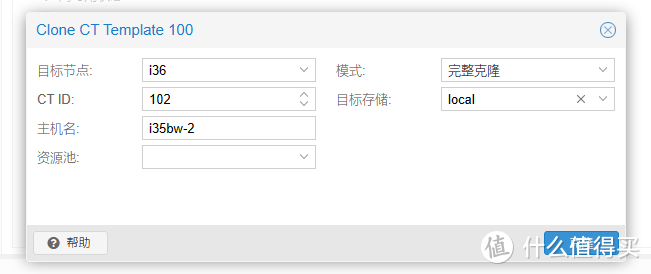 至此,lxc容器创建完成。 作者声明本文无利益相关,欢迎值友理性交流,和谐讨论~ 
|
【本文地址】